Содержание
Прокладка интернет кабеля в квартире или доме: правильная проводка
Всем привет! В статье мы затронем достаточно щепетильную, а самое главное интересную тему прокладки интернет кабеля, дома, в квартире или на даче. Если ты читаешь эту статью, то скорее всего ты хочешь сделать всё по грамотному, а не так, чтобы провода свисали с уголков дверей как лианы.
Наш портал в основном специализируется именно на объяснении беспроводной технологии Wi-Fi. И как вы понимаете, мы знаем почти все минусы беспроводной сети. Поэтому если есть возможно то стоит задуматься о кабельном подключении. Нужно понимать, что радиоволна — это очень непостоянная вещь, которая будет хуже или лучше в некоторых частях дома или квартиры.
Если говорить про большой многоэтажный дом – то проблема только возрастает. Стены, зеркала, стальные балки и прутья – всё это будет сильно ухудшать сигнал. Для телефонов и смартфонов — это может быть и приемлемо. Но, например для подключения того же телевизора или стационарного компьютера – может быть критичным.
Особенно для тех, кто играет в онлайн игры. Если радиоволна будет тушиться, а сигнал будет слабым, то скорость интернета будет падать, а пинг в игре расти. Так что именно компьютеры и телевизоры нужно подключать на прямую. Надеюсь, теперь вы понимаете, что Wi-Fi — это конечно хорошо, но кабельное подключение лучше.
Далее статья будет разбита на два блока, где я буду давать советы по поводу проводки интернета в квартире или частном доме. В первой части будут советы для тех, кто решил проложить провод до капитального ремонта. Вторая часть будет предназначена для людей, который сейчас хотят проложить кабель, так, чтобы его было максимально не видно.
Содержание
- Как провести кабель перед ремонтом в квартире или доме
- Проводка после ремонта
- Выбор провода
- Задать вопрос автору статьи
Как провести кабель перед ремонтом в квартире или доме
Вот у вас голая квартира или дом, где кроме стен ничего нет. На самом деле это самый лучший вариант, когда можно проложить провода в разные места.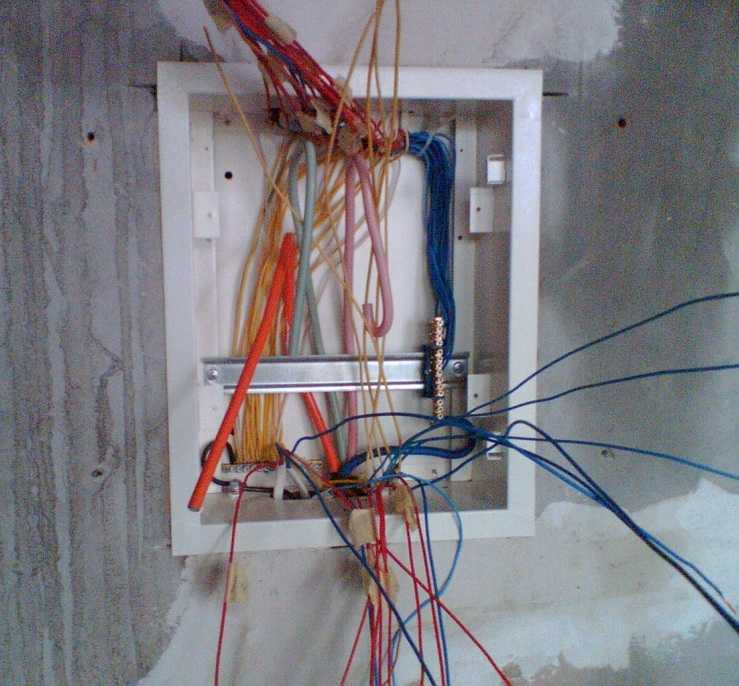 Скорее всего вы уже примерно представили, что и где будет находится – так как мы будем отталкиваться в первую очередь от этого.
Скорее всего вы уже примерно представили, что и где будет находится – так как мы будем отталкиваться в первую очередь от этого.
Теперь вам нужно подумать, где у вас будет стоять персональный компьютер. Не забываем про Smart телевизор. До этих комнат также надо будет прокладывать провод. Но нужно подумать от куда. Самый лучший вариант — это, наверное, прихожая, так как обычно там сконцентрированы вся проводка. Вот теперь у нас есть примерный план куда прокидывать кабели и от куда они будут идти.
Почему именно прихожая? – тут нет однозначного ответа для частного дома. Но вот, что касается квартир, то чаще всего прихожая находится ближе всего к подъезду, от куда обычно провайдера пробрасывает провод. Ещё один очень важный момент – если есть возможность, то лучше всего этот кабель прокинуть самому. Он должен идти на технический этаж, где стоит коммутаторы всех провайдеров. В противном случае они будут решать вам.
Помимо прокладки сетевого провода, также нужно задуматься о прокладки проводки. У меня дома проложен сетевой кабель, а также проводка и идут вот такие розетки
У меня дома проложен сетевой кабель, а также проводка и идут вот такие розетки
Как видите, для телевизора я ещё прокинул коаксиальный провод – для кабельного телевидения. Но можно использовать и IP TV, которое будет передавать в таком же качестве по сетевому проводу от роутера.
Ниже ни картинке фотография того, что у меня творится в прихожке. Сразу скажу, что руки пока не дошли, чтобы это все привести в божеский вид. Но сам принцип должен быть понятен. В роутер идёт провод из подъезда от провайдера. Далее идёт 4 кабеля из двух комнат. 2 провода от двух телевизоров (кухня и спальня). И 2 провода для других подключений (1 компьютер и 1 запасной в спальне).
Теперь понимаете, что прокладка интернет локального провода в квартире нужно делать совместно с прокладкой проводки и коаксиального кабеля для будущего телевизора. Так будет куда проще. В самом конце останется просто привинтить розетку и обжать внутреннюю часть сетевой розетки к кабелю. Если вам интересно как это делать – то можете посмотреть мою инструкцию тут.
Ещё пару советов. Если вы будете сами делать прокладку, то старайтесь, чтобы угол изгиба в углах был как можно меньше. Не нужно вдавливать провод так, чтобы образовывался ровный угол – таким образом вы можете сломать провод. В самом конце вам нужно будет перед покрытием кабелей цементов – нужно будет обжать кабель и обзвонить его.
Проводка после ремонта
Наверное, это самый сложный вариант. Сложность состоит в том, чтобы проложить кабель так, чтобы его было не видно, плюс нужно не порушить какие-то моменты нового или «не очень» – ремонта. Если у вас есть плинтуса, то это отличный вариант. От роутер можно проложить кабель до плинтуса, а уже там развести их по комнатам.
На моей прошлой квартире на дверях были отверстия, где можно было также прятать кабель и прокладывать его вокруг дверного проёма. Тут каких-то конкретных действий нет – нужно смотреть по ситуации. Можно сказать – вам нужно будет самому выдумать – как проложить максимально эффективно.
Отличным вариантом будет также прокладка кабель-каналов – они белые и выглядят не так страшно, как обычные висящие провода. Самым бюджетным вариантом, если вам нужно прокинуть проводок там, где никто смотреть не будет — это кабель держатели как на картинке ниже.
Выбор провода
На самом деле ничего сложного в выборе нет, для прокладки дома можно выбрать самый дешевый. Но для уличного использования лучше всего взять с защитой от влаги, пыли и резкого перепада температуры. Поэтому поводу у меня есть отдельная статья про витую пару, которую мы и будем использоваться. Также советую сохранить статью по обжимке витой пары, потому что – это скорее всего вам пригодится.
Как правильно прокладывать интернет, акустические провода и кабели в квартире
Что такое обычный евроремонт? Это ремонт, который будут потом штробить, чтобы проложить интернет или цифровое ТВ.
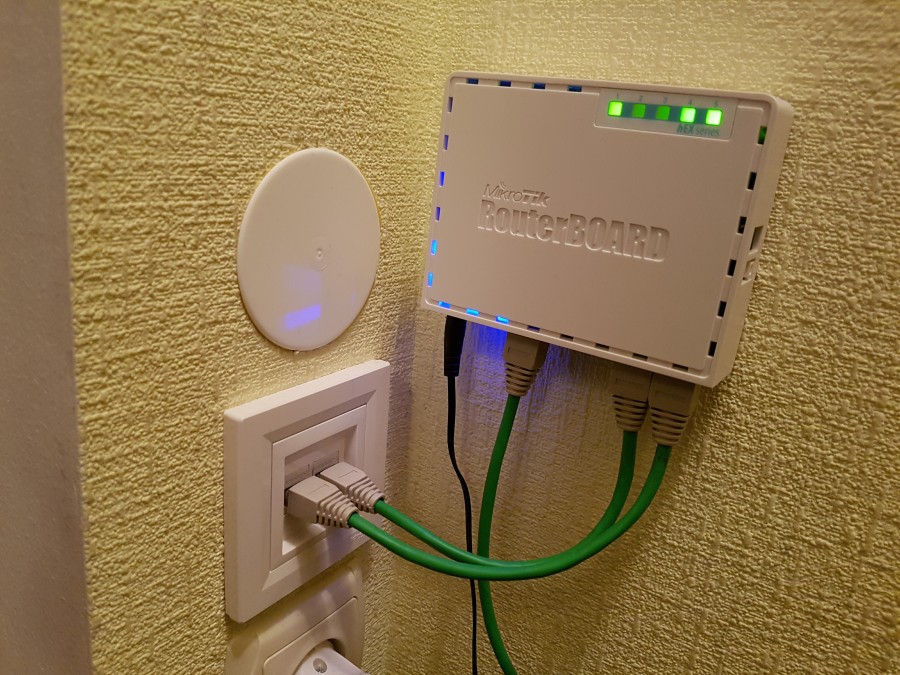 Реальность такова: подавляющее большинство самопровозглашенных «дизайнеров» не имею…
Реальность такова: подавляющее большинство самопровозглашенных «дизайнеров» не имею…
Что такое обычный евроремонт? Это ремонт, который будут потом штробить, чтобы проложить интернет или цифровое ТВ.
Реальность такова: подавляющее большинство самопровозглашенных «дизайнеров» не имеют каких-либо знаний в технике даже на уровне подсоединения кабелей. Простейшие технические вопросы они считают уже не своей работой и не своей компетенцией. Когда заходит речь об интернете, стандартный ответ «дизайнера» будет такой: «позвоните в компанию, вам мастера придут подключат!».
Сегодня люди, покупающие крайне недешевые квартиры и заказывающие недешевые ремонты, могут себе позволить пользоваться современной техникой. Впрочем, техника дешевеет и позволить себе ее могут даже и не особо богатые, обычные люди. И если человек чем-то не пользуется сейчас, это не значит, что ему не захочется что-то установить и сделать потом. Как известно, предусмотреть заранее стоит гораздо дешевле, чем переделывать потом. А о таких вещах как интернет можно даже не говорить, им пользуются все.
А о таких вещах как интернет можно даже не говорить, им пользуются все.
Между тем, многие люди делают ремонт первый раз в жизни и не знают, что им нужно, а что нет. Они вообще не представляют, какая техника и возможности бывают в природе. Дизайнер обязан рассказать, что и как можно сделать, а заказчик должен выбрать.
Данный текст поможет людям, заказывающим ремонты или делающих его самим, продумать и правильно реализовать прокладку интернета и проводов для домашнего кинотеатра.
1) Подключение интернета.
1.1. Вводная информация
Интернет заводится в квартиру одним кабелем от выбранного провайдера (с лестничной клетки или коридора). Далее интернет разводится по квартире куда нужно. Для этих целей используется роутер (маршрутизатор). Условно, вы вставляете кабель от провайдера на вход, а на выход подключаете все свои устройства. Свои устройства вы можете подключать не только по проводам, но и по беспроводному соединению, в таком случае в роутере и в устройствах должен быть WiFi.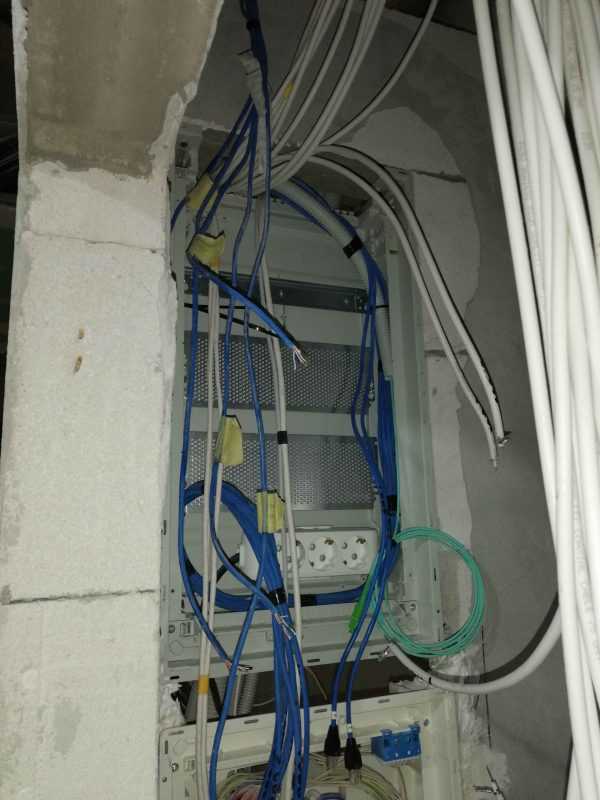
Очень часто, из-за некомпетентности дизайнера, не предусмотревшего ничего заранее, интернет в квартирах организуется хозяевами именно по беспроводному соединению. Чтобы не штробить стены по свежепоклеенным обоям или свежепокрашенным стенам. Хотя одну дыру в стене (на лестничную клетку) все же надо делать – для самого провода с интернетом от провайдера.
Я лично советую разводить интернет по проводам, ибо у них есть следующие преимущества в сравнении с беспроводным WiFI:
1. Простота. Подключил провод – заработал интернет. Не надо настраивать беспроводное соединение (вводить пароль), для некоторых далеких от компьютера людей настройка будет нерешаемой задачей.
2. В некоторых квартирах, особенно сталинках с мусоропроводом в квартире (он железный и экранирует сигнал), качество беспроводного соединения бывает плохим даже в пределах одной квартиры.
3. При работе микроволновка (а могут и другие источники электромагнитных излучений) гасит сигнал.
4. Есть возможность подключить сетевой принтер. Принтер, на котором можно печатать с любого компьютера/устройства в квартире/доме, — очень удобно. Можно также подключить и сканер, хотя сканер в квартире обычно редкость.
Принтер, на котором можно печатать с любого компьютера/устройства в квартире/доме, — очень удобно. Можно также подключить и сканер, хотя сканер в квартире обычно редкость.
5. Дети любят играть в компьютерные и приставочные игры. При подключении по WiFi возникают задержки — возрастает ping. Грубо говоря, в игре вы будете видеть картинку с отставанием от той, которая была бы при проводном соединении. На просмотре сайтов, видео и качания файлов эти миллисекунды никак не сказываются. Но в игре вы будете постоянно плохо играть и проигрывать (от этого нервные расстройства).
Таким образом, все компьютеры и другие устройства лучше подсоединять к роутеру проводами. Но WiFI в квартире также непременно нужен. Сейчас полно устройств – телефонов, планшетов, ноутбуков – которые подключаются к интернету. И подключаются они по WiFi. Даже если у вас нет всего этого сейчас, гарантированно устройства появятся в ближайшем будущем.
Подытожу, необходимо покупать роутер с беспроводным адаптером и прокладывать интернет по проводам.
1.2. Как прокладывать
При ремонте квартиры или дома необходимо сразу определить место к квартире, где будет стоять роутер. Маленькая квартира – обычно роутер у двери, большой многоуровневый дом – роутер где-то в центре (чтобы лучше ловил беспроводной сигнал). Как правило делается углубление в стене, которое закрывается лючком.
В этом месте делается розетка.
Из коридора от щитка прокладывается интернет-провод, с запасом в обе стороны, до этого места. Умные слова для покупки кабеля: витая пара UTP5 гигабит.
Делаются розетки во всех местах, где запланирован интернет, и от них к этому месту проводятся интернет-провода.
Все подключается. Все радуются удобству и неизштробленному ремонту.
1.3. Примеры
Правильно
Лючок, за которым скрывается руотер.
Вид внутри.
Розетка для интернета.
Неправильно:
Роутер стоит абы где и абы как.
Провода раскиданы по всей квартире (роутер слева, левее дивана – компьютер справа).![]()
2) Цифровое ТВ.
Так называемое «цифровое телевидение» в большинстве своем реализуется по технологии IPTV. Телевизионный сигнал идет по интернет-проводам. Чтобы смотреть его на телевизоре надо для каждого телевизора ставить IPTV-приставку, для просмотра на компьютере надо покупать программу просмотра.
Прокладка проводов пылкостью аналогична таковой при проводке интернета, на каждое устройство просмотра тв проводится свой провод. Сигнал в квартиру заводится по тому же проводу, что и интернет. Роутер должен поддерживать технологию IPTV (multicast).
3) Акустические системы и провода к ним.
3.1. Вводная информация
Как правило, люди ставят в гостиной телевизоры большой диагонали/проекторы и любят делать «домашние кинотеатры». Не важно, с чего будут смотреть кино, с компьютера или стационарных дисковых плееров, или даже планшета. Важно, что при установке нормальной акустической системы одно устройство будет обязательно, – ресивер. При нормальном варианте подключения в ресивер вставляется HDMI кабель с источника. По этому кабелю передается и картинка, и звук.
При нормальном варианте подключения в ресивер вставляется HDMI кабель с источника. По этому кабелю передается и картинка, и звук.
Ресивер передает картинку далее по HDMI кабелю на телевизор/проектор, а звук разводит по акустическим кабелям к колонкам. Не важно, есть у человека сейчас желание и деньги на организацию установку всего этого. Важно, что проложить провода можно заранее и про запас. Стоит это совсем недорого, а экономия денег на штроблении стен и моральных сил на лицезрении уродских перекрученных проводов по всей квартире — очень значительная.
3.2. Примеры
Правильно
Под телевизором, где ресивер устанавливаются розетки для акустических проводов. На них подается сигнал с ресивера. Прокладываются акустические провода до таких же ответных розеток, к которым подключаются колонки. Как правило, передние колонки стоят недалеко от ресивера и для них делать розетки не обязательно, ибо их закроет тумба для техники, которая под телевизором.
Все очень аккуратно, все радуются ремонту.
Неправильно
Слева задние колонки – справа ревисер. Провода – всюду.
4) Заметка про пылесос.
Возьмите за правило: под выключателем света в комнате обязательно делается хотя бы одна розетка. Для пылесоса. Вошел в комнату – включил в ближайшую розетку, ушел – отсоединил. Просто и удобно.
Как подключить кабели Ethernet
Как подключить собственные кабели и разъемы Ethernet.
Что вам нужно:
Требуется:
- Ethernet-кабель — оптом Категория (Cat) 5, 5e, 6, 6a или выше Ethernet-кабель
- Кусачки — для обрезки и зачистки кабеля Ethernet при необходимости
- Для соединительных кабелей:
- Вилки модульных разъемов 8P8C («RJ45»)
- Устройство для обжима модульных разъемов («RJ45»)
- Для стационарной проводки:
- Модульные разъемы 8P8C («RJ45»)
- 110 Пробивной инструмент
Рекомендуется:
- Инструмент для зачистки проводов
- Кабельный тестер
О кабеле:
Вы можете найти оптовые поставки кабеля Ethernet во многих компьютерных магазинах или в большинстве
электрические или бытовые центры. Вы хотите UTP (неэкранированная витая пара)
Вы хотите UTP (неэкранированная витая пара)
Ethernet-кабель не ниже категории 5 (Cat 5). Cat 5 требуется для базовой функциональности 10/100, вам понадобится Cat 5e для
гигабитная (1000BaseT) работа и Cat 6 или выше дают вам представление о будущем
проверка. Вы также можете использовать STP (экранированную витую пару) для дополнительной защиты от внешних помех, но я не буду рассматривать экранированные разъемы. Оптовые кабели Ethernet бывают разных типов, есть 2 основные категории:
одножильный и плетеный многожильный кабель. Многожильный кабель Ethernet лучше работает в
исправления приложений для настольного использования.
Он более гибкий и надежный, чем сплошной кабель Ethernet, и с ним проще работать.
с, но на самом деле предназначен для более коротких длин.
Сплошной кабель Ethernet предназначен для более длинных участков в фиксированном положении.
Кабель Ethernet класса Plenum должен использоваться всякий раз, когда кабель проходит через
пространство для циркуляции воздуха. Например, над подвесным потолком или под фальшполом.
пол. Это может быть трудно или
невозможно определить по упаковке или маркировке тип сетевого кабеля, поэтому вытащите
закончить и исследовать.
Вот как выглядят внутренности кабеля Ethernet:
Внутренняя структура кабеля и цветовая маркировка
Внутри кабеля Ethernet есть 8 проводов с цветовой кодировкой. Эти провода скручены
на 4 пары
проводов, каждая пара имеет общую цветовую схему. Один провод в паре
сплошной или в основном сплошной цветной провод, а другой
преимущественно белый провод с цветной полосой (иногда
кабели Ethernet не будут иметь никакого цвета на полосатом проводе, единственное
способ узнать, что есть что, это проверить, вокруг какого провода он скручен). Примеры
из используемых схем именования: Оранжевый (альтернативно Оранжевый/Белый) для
однотонный провод и белый/оранжевый для полосатого кабеля.
Повороты очень важны. Они существуют для противодействия
шум и помехи. Важно провести проводку в соответствии со стандартом
для получения надлежащей производительности от кабеля Ethernet.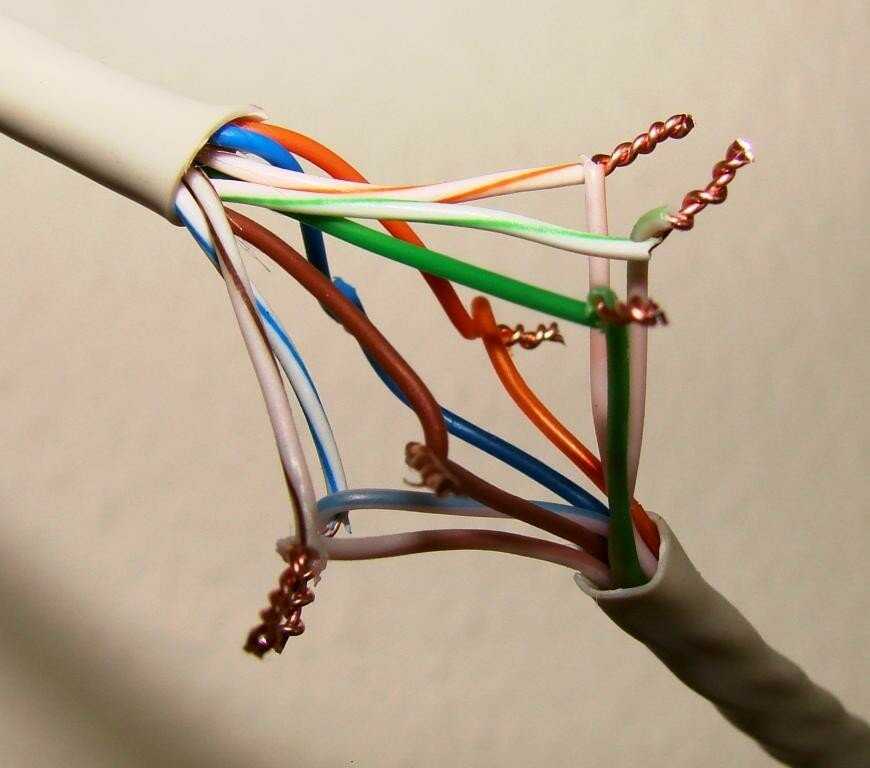 TIA/EIA-568-A определяет две проводки
TIA/EIA-568-A определяет две проводки
стандарты для 8-контактного модульного разъема, такого как RJ45. Две проводки
стандарты, T568A и T568B различаются
только в расположении цветных пар. Том пишет, чтобы сказать: «…источники
рекомендуется использовать кабели T568A, так как T568B является
Стандарт AT&T, но правительство США указывает T568A, поскольку он соответствует USOC.
кабели для пар 1 и 2, что позволяет работать с 1/2-линейными телефонами…».
Ваш выбор может быть обусловлен необходимостью согласования существующей проводки, разъемов или
личные предпочтения, но вы должны соблюдать последовательность. Я показал оба ниже для прямого
через кабели и только T568B для перекрестных кабелей.
О вилках и разъемах модульных разъемов:
Модульные разъемы 8P8C для Ethernet часто называют RJ45 из-за их физического сходства. Вилка представляет собой 8-контактный модульный разъем, внешне напоминающий большой
штекер телефона. Доступна пара вариаций.
Основное изменение, на которое следует обратить внимание, заключается в том,
разъем предназначен для плетеного или сплошного провода.
Для плетеных/многожильных проводов разъем имеет острые контакты, которые фактически протыкают провод. Для одножильных проводов разъем имеет выступы, которые прорезают
изоляции и дотроньтесь до провода, взявшись за него с обеих сторон.
Разъем — слабое место в кабеле Ethernet, неправильный выбор
один часто причиняет горе позже. Если вы просто зайдете в компьютерный магазин, почти невозможно сказать, что это за штекер. Вы можете определить, какой это тип, обжав один без кабеля.
Гнезда модульных разъемов бывают разных стилей, предназначенных для различных видов монтажа.
опции. Выбор зависит от требований и предпочтений. Валеты
предназначен для работы только с жестким кабелем Ethernet. Большинство разъемов имеют цветную маркировку.
закодированные схемы подключения для T568A, T568B или обоих. Убедитесь, что вы в конечном итоге с правильным.
Вот схема подключения и распиновка:
Модульный соединительный штекер и контактный разъем
Количество контактов кабеля Ethernet:
Есть два основных выхода кабеля Ethernet. Прямо
Прямо
через кабель Ethernet, который используется для подключения к концентратору или коммутатору, и
перекрестный кабель Ethernet, используемый для работы в одноранговой сети
без концентратора/коммутатора. Как правило, вся стационарная проводка должна быть проложена как прямая.
через. Некоторые интерфейсы Ethernet могут пересекаться
и автоматически разъединять кабель по мере необходимости, удобная функция.
Стандартная схема прямого подключения (оба конца одинаковы):
| Разъем RJ45 № контакта | Цвет провода (T568A) | Схема подключения (T568A) | Сигнал 10Base-T Сигнал 100Base-TX | Сигнал 1000Base-T |
|---|---|---|---|---|
| 1 | Белый/зеленый | Передача+ | BI_DA+ | |
| 2 | Зеленый | Передача- | БИ_ДА- | |
| 3 | Белый/оранжевый | Получить+ | BI_DB+ | |
| 4 | Синий | Неиспользованный | BI_DC+ | |
| 5 | Белый/Синий | Неиспользованный | BI_DC- | |
| 6 | Оранжевый | Получить- | БИ_БД- | |
| 7 | Белый/Коричневый | Неиспользованный | БИ_ДД+ | |
| 8 | Коричневый | Неиспользованный | БИ_ДД- |
Выводы прямого кабеля Ethernet для T568A
| Контакт RJ45 # | Цвет провода (T568B) | Схема подключения (T568B) | Сигнал 10Base-T Сигнал 100Base-TX | Сигнал 1000Base-T |
|---|---|---|---|---|
| 1 | Белый/оранжевый | Передача+ | БИ_ДА+ | |
| 2 | Оранжевый | Передача- | БИ_ДА- | |
| 3 | Белый/зеленый | Получить+ | BI_DB+ | |
| 4 | Синий | Неиспользованный | BI_DC+ | |
| 5 | Белый/Синий | Неиспользованный | BI_DC- | |
| 6 | Зеленый | Получить- | БИ_БД- | |
| 7 | Белый/Коричневый | Неиспользованный | БИ_ДД+ | |
| 8 | Коричневый | Неиспользованный | БИ_ДД- |
Вывод прямого кабеля Ethernet для T568B
Схема подключения перекрестного кабеля:
| Номер контакта RJ45 (КОНЕЦ 1) | Цвет провода | Конец диаграммы #1 | Номер контакта RJ45 (КОНЕЦ 2) | Цвет провода | Конец диаграммы #2 |
|---|---|---|---|---|---|
| 1 | Белый/оранжевый | 1 | Белый/зеленый | ||
| 2 | Оранжевый | 2 | Зеленый | ||
| 3 | Белый/зеленый | 3 | Белый/оранжевый | ||
| 4 | Синий | 4 | Белый/коричневый | ||
| 5 | Белый/Синий | 5 | Коричневый | ||
| 6 | Зеленый | 6 | Оранжевый | ||
| 7 | Белый/коричневый | 7 | Синий | ||
| 8 | Коричневый | 8 | Белый/Синий |
Контакты перекрестного Ethernet-кабеля
+Примечание. Схема перекрестного кабеля Ethernet подходит для 1000Base-T.
Схема перекрестного кабеля Ethernet подходит для 1000Base-T.
операции, все 4 пары пересекаются.
Как подключить соединительные кабели Ethernet:
- Снимите примерно 2 дюйма оболочки кабеля Ethernet.
- Раскрутить пары — не раскручивать
сверх того что вы выставили, чем больше у вас раскручен кабель тем хуже
проблемы, с которыми вы можете столкнуться. - Совместите цветные провода в соответствии с приведенными выше схемами.
- Обрежьте все провода до одинаковой длины, примерно от 1/2 до 3/4 дюйма.
оставить открытым из ножен. - Вставьте провода в разъем RJ45 — убедитесь, что каждый провод
полностью вставлен в переднюю часть штекера RJ45 и в правильном порядке.
Оболочка кабеля Ethernet должна заходить в вилку примерно на 1/2 дюйма и
будет удерживаться на месте обжимом. - Обожмите вилку RJ45 обжимным инструментом.
- Убедитесь, что провода подключены в правильном порядке и что они вытянуты.
к передней части вилки RJ45 и обеспечить хороший контакт с металлом
контакты в штекере RJ45 - Обрежьте кабель Ethernet до нужной длины — убедитесь, что
это более чем достаточно для ваших нужд.
- Повторите вышеуказанные шаги для второго разъема RJ45.
Как подключить фиксированные кабели Ethernet:
- Протяните кабель Ethernet на всю длину от одной конечной точки к другой, убедившись, что
оставить лишнее. - С одного конца отрежьте провод по длине, оставив достаточную для работы длину, но не слишком большую.
избыток. - Снимите примерно 2 дюйма оболочки кабеля Ethernet.
- Совместите каждый из цветных проводов в соответствии с расположением разъема.
- Используйте перфоратор, чтобы вставить каждый провод в гнездо.
- Повторите вышеуказанные шаги для второго разъема RJ45.
Если доступен тестер кабеля Ethernet, используйте его для проверки правильности подключения кабеля.
Так и должно быть, если у вас не получается кабель ethernet, смотрите внимательно
на каждом конце и посмотрите, сможете ли вы найти проблему. Часто
провод оказался не в том месте, или один из проводов не имеет контакта, или
плохой контакт. Также дважды проверьте цветовую кодировку, чтобы убедиться, что она верна. Если вы видите ошибку или проблему, отрежьте конец и начните заново. Тестер кабеля Ethernet незаменим при выявлении и выявлении этих проблем.
Также дважды проверьте цветовую кодировку, чтобы убедиться, что она верна. Если вы видите ошибку или проблему, отрежьте конец и начните заново. Тестер кабеля Ethernet незаменим при выявлении и выявлении этих проблем.
При выборе кабеля Ethernet помните, что
соединение не должно превышать 100 м (~328 футов).
Старайтесь минимизировать длину кабеля Ethernet,
длиннее становится кабель, тем больше это может повлиять на производительность. Обычно это
заметно как постепенное снижение скорости и увеличение задержки.
Примечания:
Power over Ethernet (PoE):
Питание через Ethernet было реализовано во многих вариантах до того, как IEEE стандартизировал 802.3af. IEEE 802.3af определяет
возможность питания конечного устройства напряжением 48 В постоянного тока при токе до 350 мА или примерно 16,8 Вт. IEEE 802.3at обновляет стандарт PoE, обеспечивая мощность до 600 мА или примерно 28,8 Вт, часто называемую PoE+. Питание подается по двум парам кабеля Ethernet. Устройство должно быть способно получать питание от
Устройство должно быть способно получать питание от
пары данных [режим A] (часто называемые фантомным питанием) или неиспользуемые пары в 100Base-TX [режим B]. IEEE 802.3bt дополнительно обновляет стандарт PoE, чтобы использовать все четыре пары кабеля для доставки до 90Вт мощности. PoE можно использовать с любым ethernet
конфигурации, включая 10Base-T, 100Base-TX или 1000Base-T. Питание подается только при наличии действительной конечной точки PoE.
обнаружено с помощью датчика низкого напряжения для поиска подписи PoE на конечной точке. Питание PoE обычно подается
одним из двух способов: либо хост-коммутатор Ethernet обеспечивает питание, либо промежуточное устройство подключается между ними.
коммутатор и конечные точки и подает питание. Специального кабеля нет
требуется.
| Разъем RJ45 № контакта | Цвет провода (T568A) | Схема подключения (T568A) | Сигнал 10Base-T Сигнал 100Base-TX | PoE |
|---|---|---|---|---|
| 1 | Белый/зеленый | Передача+ | Режим А + | |
| 2 | Зеленый | Передача- | Режим А + | |
| 3 | Белый/оранжевый | Получить+ | Режим А — | |
| 4 | Синий | Неиспользованный | Режим B + | |
| 5 | Белый/Синий | Неиспользованный | Режим B + | |
| 6 | Оранжевый | Получить- | Режим А — | |
| 7 | Белый/Коричневый | Неиспользованный | Режим B — | |
| 8 | Коричневый | Неиспользованный | Режим B — |
Подача питания через Ethernet
Детали протокола:
| Протокол | Стандартный | Символ Кодирование | Символьная скорость (Мбод) | Кодирование данных | Бит данных на символ | Пар на канал | Используемые пары | Полоса частот Найквиста (МГц) | Минимальная4 категория кабеля |
|---|---|---|---|---|---|---|---|---|---|
| 10Base-T | IEEE 802.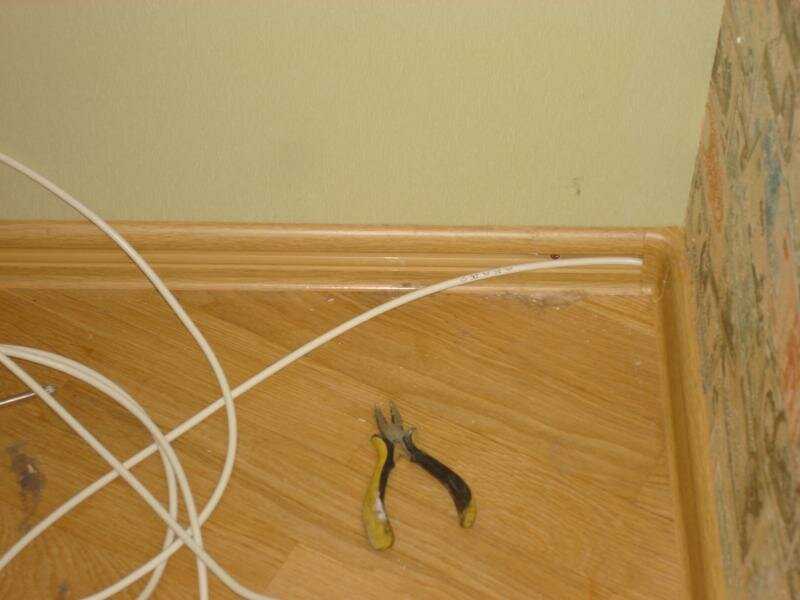 3i 3i | Manchester | 10 | None | 1 | 1 | 2 | 10 | 3 |
| 100Base-TX | IEEE 802.3u | MLT-3 | 125 | 4B5B | 4/5 | 1 | 2 | 62,5 | 5 |
| 1000BASE-T | |||||||||
| 1000BASE-T | None | 2 | 4 | 4 | 62.5 | 5e (5) 1 | |||
| 2.5GBase-T | IEEE 802.3bz | DSQ128 (2D-PAM16) | 200 | LDPC(1723,2048), 64B/65B, CRC8 | 3.125 | 4 | 4 | 100 | 5e 2 | 5GBase-T | IEEE 802.3bz | DSQ128 (2D-PAM16) | 400 | LDPC(1723,2048), 64B/65B, CRC8 | 3. 125 125 | 4 | 4 | 200 | 6 (5e) 2 |
| 10GBase-T | IEEE 802.3an | DSQ128 (2D-PAM16) | 800 | LDPC(1723,2048), 64B/65B, CRC8 | 3.125 | 4 | 4 | 400 | 6a (6) 3 |
| 25GBASE-T | IEEE 802,3BQ | DSQ128 (2D-PAM16) | 2000 | LDPC (17233048), 64B/64B/64B8B8B8B8B8B8B8B8B8B8B8B8B8B8B8B8B8B8B8B8B8B8B8.0091 | 3.125 | 4 | 4 | 1000 | 8 4 |
| 40GBase-T | IEEE 802.3bq | DSQ128 (2D-PAM16) | 3200 | LDPC(1723,2048), 64B/65B, CRC8 | 3.125 | 4 | 4 | 1600 | 8 4 |
. Кодирование и кодирование данных определяют, как
много битов данных на символ.
1. Предназначен для работы с большинством кабелей Ethernet категории 5, спецификации категории 5e.
обеспечить работу 1000Base-T.
2. Несмотря на то, что они предназначены для Cat 5e/6, не все кабели можно использовать на полном диапазоне, особенно для 5GBase-T на Cat 5e.
3. Уменьшенный диапазон при использовании с Cat 6 (55 м), Cat 6a поддерживает полный диапазон 100 м. Некоторые Cat 5e могут поддерживать работу на уменьшенном расстоянии.
4. Дальность действия 30 м.
Сведения о категории кабеля:
| Категория кабеля | Номинальная частота Найквиста Полоса пропускания (МГц) | Common Uses |
|---|---|---|
| 1 | None | Telephone Wiring |
| 2 | 1 | Telephone Wiring |
| 3 | 16 | Telephone Wiring, 10Base-T |
| 4 | 20 | Token-Ring, 10BASE-T |
| 5 | 100 | 100BASE-TX, 10BASE-T |
| 5E | ||
| 5E | ||
| 6 | 250 | 1000Base-T, 100Base-TX |
| 6a | 500 | 10GBase-T |
| 7 1 | 600 | >10GBase-T |
| 7A 1 | 1000 | > 10GBASE-T |
| 8 | 2000 | 25GBASE-T, 40GBASE-T |
6
Производители часто тестируют и сертифицируют свои кабели Ethernet далеко за пределами
стандарты.
1. В проводке спецификации категории 7/7a не используются разъемы RJ45.
Связанные материалы для чтения
- Получить IEEE 802 — стандарты Ethernet
- Ethernet-сайт Чарльза Сперджена
- Справочник по скорости сетевого подключения
- Оптоволоконный коннектор, номер
- Ethernet:
Полное руководство - Взаимосвязи: мосты, маршрутизаторы, коммутаторы и межсетевые протоколы (2-е издание)
- Абсолютно новая книга о коммутаторах: полное руководство по коммутации в локальной сети
Технология - TCP/IP Иллюстрировано
- TCP/IP в иллюстрациях, том 1 — протоколы
- TCP/IP
Иллюстрированный том 2 — Реализация - TCP/IP
Иллюстрированный том 3 — TCP для транзакций, HTTP, NNTP и UNIX
Протоколы домена
- Сетевое программирование UNIX
- ЮНИКС
Сетевое программирование, том 1: Сетевой API сокетов - ЮНИКС
Сетевое программирование, том 2: Межпроцессное взаимодействие
- ЮНИКС
Схема цветового кодирования кабеля Ethernet
Понравились наши схемы? Вам понравятся наши услуги Интернета и хостинга.
 Если вы уже являетесь клиентом и у вас есть вопросы о проводке или подключении, позвоните по телефону 780-450-6787, напишите по электронной почте: [email protected] или откройте чат ниже.
Если вы уже являетесь клиентом и у вас есть вопросы о проводке или подключении, позвоните по телефону 780-450-6787, напишите по электронной почте: [email protected] или откройте чат ниже.
Схема цветового кодирования кабеля Ethernet для:
- Кабели категории 5
- Кабели категории 5E
- Кабели категории 6
- Кабели категории 6E
Приведенная здесь информация предназначена для помощи сетевым администраторам в цветовой маркировке кабелей Ethernet. Имейте в виду, что неправильная модификация кабелей Ethernet может привести к потере сетевого подключения. Используйте эту информацию на свой страх и риск и убедитесь, что все разъемы и кабели изменены в соответствии со стандартами. Интернет-центр и его аффилированные лица не могут нести ответственность за использование этой информации полностью или частично.
Прямой кабель Ethernet T-568A
Стандарт TIA/EIA 568-A, ратифицированный в 1995 году, был заменен стандартом TIA/EIA 568-B в 2002 году и с тех пор обновляется.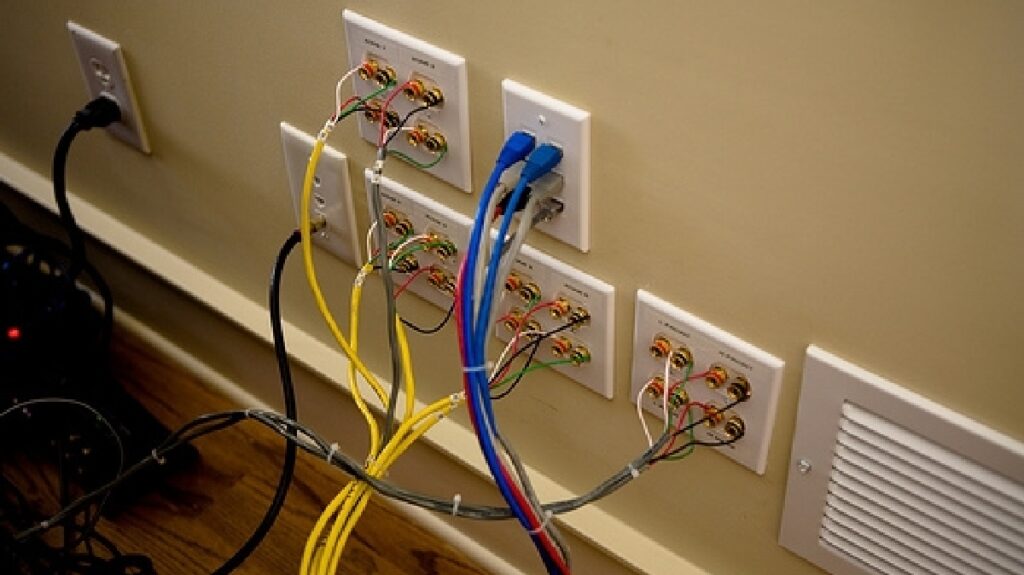 Оба стандарта определяют разводку контактов T-568A и T-568B для использования кабеля с неэкранированной витой парой и разъемов RJ-45 для подключения Ethernet. Стандарты и спецификация выводов кажутся связанными и взаимозаменяемыми, но это не одно и то же, и их не следует использовать взаимозаменяемо.
Оба стандарта определяют разводку контактов T-568A и T-568B для использования кабеля с неэкранированной витой парой и разъемов RJ-45 для подключения Ethernet. Стандарты и спецификация выводов кажутся связанными и взаимозаменяемыми, но это не одно и то же, и их не следует использовать взаимозаменяемо.
Прямой кабель Ethernet T-568B
Стандартные прямые кабели T-568A и T-568B чаще всего используются в качестве коммутационных шнуров для Ethernet-соединений. Если вам нужен кабель для прямого соединения двух устройств Ethernet без концентратора или при соединении двух концентраторов вместе, вместо этого вам потребуется использовать перекрестный кабель.
Перекрестный Ethernet-кабель RJ-45
Хороший способ запомнить, как подключать перекрестный Ethernet-кабель, — подключить один конец по стандарту T-568A, а другой — по стандарту T-568B. Другой способ запомнить цветовую кодировку — просто поменять местами зеленый набор проводов с оранжевым набором проводов.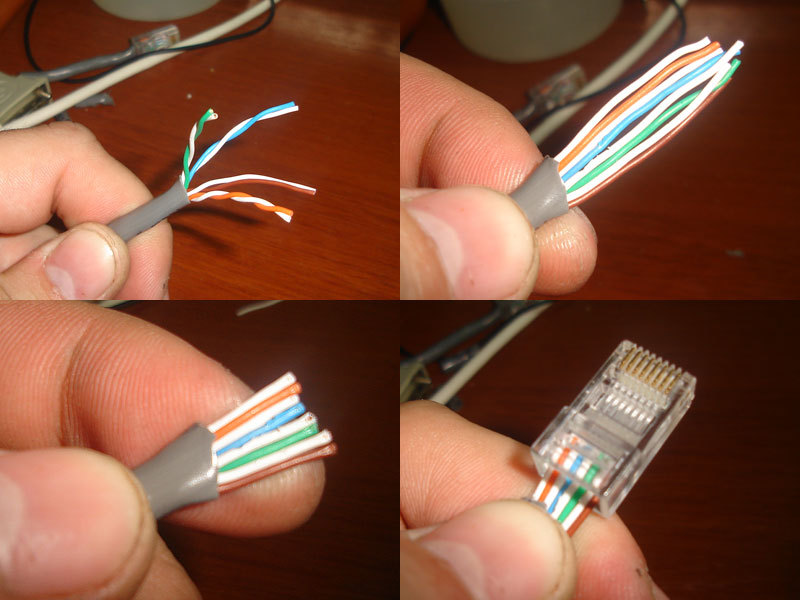 В частности, переключите сплошной зеленый (G) на сплошной оранжевый и переключите зеленый/белый на оранжевый/белый.
В частности, переключите сплошной зеленый (G) на сплошной оранжевый и переключите зеленый/белый на оранжевый/белый.
Кабель Ethernet Инструкции:
- Стяните кабель с катушки до нужной длины и обрежьте. Если вы протягиваете кабели через отверстия, проще прикрепить вилки RJ-45 после того, как кабель будет протянут. Общая длина сегментов проводов между ПК и концентратором или между двумя ПК не может превышать 100 метров (328 футов) для 100BASE-TX и 300 метров для 10BASE-T.
- Начните с одного конца и снимите оболочку кабеля (около 1 дюйма) с помощью съемника или ножа. Будьте особенно осторожны, чтобы не перерезать провода, иначе вам придется начинать все сначала.
- Расправьте, раскрутите пары и расположите провода в порядке желаемого конца кабеля. Сгладьте конец между большим и указательным пальцами. Обрежьте концы проводов так, чтобы они были на одном уровне друг с другом, оставив только 1/2 дюйма длины провода. Если он длиннее 1/2″, он будет не соответствовать техническим требованиям и подвержен перекрестным помехам.
 Разровняйте и убедитесь, что между проводами нет промежутков.
Разровняйте и убедитесь, что между проводами нет промежутков. - Держите вилку RJ-45 зажимом вниз или от себя. Плотно вставьте провода в вилку. Проверьте, чтобы каждый провод был плоским даже на передней части вилки. Проверьте порядок проводов. Дважды проверьте еще раз. Убедитесь, что кожух плотно прилегает к упору вилки. Аккуратно держите провод и крепко обожмите RJ-45 обжимным инструментом.
- Проверьте цветовую ориентацию, убедитесь, что обжимное соединение не разорвется, и убедитесь, что провода плотно прилегают к передней части вилки. Если хотя бы один из них неверен, вам придется начать сначала. Проверьте кабель Ethernet.
Наконечники кабелей Ethernet :
- Прямой кабель имеет одинаковые концы.
- Перекрестный кабель имеет разные концы.
- Прямой кабель используется в качестве патч-корда в соединениях Ethernet.
- Кроссовер используется для соединения двух устройств Ethernet без концентратора или для соединения двух концентраторов.

- Кроссовер имеет один конец с оранжевым набором проводов, соединенным с зеленым набором.
- Контакты с нечетными номерами всегда имеют полоску, контакты с четными номерами всегда окрашены сплошным цветом.
- Глядя на разъем RJ-45 с зажимом, обращенным от вас, Браун всегда находится справа, а контакт 1 — слева.
- Кабель Ethernet должен быть раскручен не более чем на 1/2″, иначе он будет восприимчив к перекрестным помехам.
- Не деформируйте, не сгибайте, не растягивайте, не скрепляйте скобами, не прокладывайте параллельно кабелям питания и не прокладывайте кабели Ethernet рядом с компонентами, вызывающими шум.
Основная теория:
Глядя на прямой Ethernet-кабель UTP T-568A и перекрестный кабель Ethernet с концом T-568B, мы видим, что контакты TX (передатчика) подключены к соответствующим Контакты RX (приемника), плюс к плюсу и минус к минусу.

 Разровняйте и убедитесь, что между проводами нет промежутков.
Разровняйте и убедитесь, что между проводами нет промежутков.